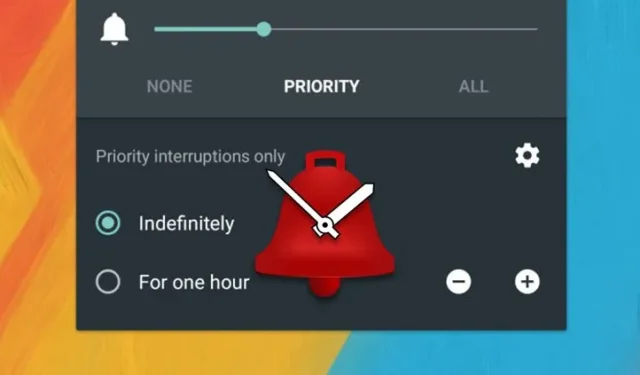
Vi har alle møtt øyeblikk da vi ønsker å bytte Android-telefonen vår til stille modus. Enten det er under skole, forretningsintervjuer eller coachingtimer, foretrekker vi at smarttelefonene våre forblir stille og ikke-påtrengende.
Selv om mange Android-enheter har en Ikke forstyrr-modus som lar brukere kontrollere ringetone og varslingslyder, er det ikke alle telefoner som har denne funksjonaliteten. Heldigvis trenger du ikke nødvendigvis en Ikke forstyrr-modus for å justere Androids volumnivåer effektivt.
Planlegg volumendringer på Android-enheten din
Tallrike apper som er tilgjengelige i Google Play Store lar deg angi en tidsplan for endring av telefonens voluminnstillinger.
1. Bruke volumplanleggeren
Volume Scheduler er en av de beste gratis appene for volumplanlegging i Google Play Store. Denne appen kan automatisk justere telefonens ringetonevolum fra lavt til høyt og omvendt basert på den tilpassede tidsplanen du angir.
1. Begynn med å laste ned og installere Volume Scheduler -appen fra Google Play Store.
2. Når den er installert, aktiverer du veksleknappen for Volume Scheduler øverst i appen. Du vil legge merke til to forhåndsdefinerte volumprofiler kalt Office og Home. For å opprette en ny profil, trykk på (+) -knappen nederst på skjermen. Du kan også endre eksisterende profiler ved å trykke på et av de forhåndsinnstilte alternativene og velge Rediger fra menyen.
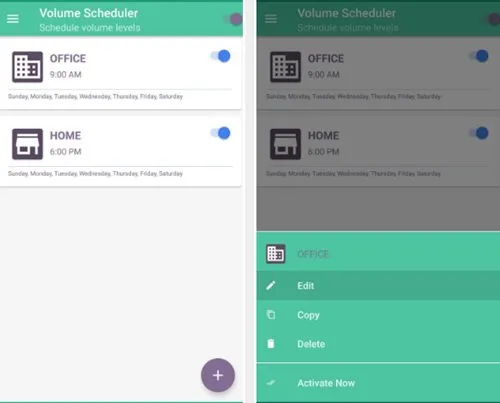
3. Deretter justerer du planleggingsinnstillingene, inkludert klokkeslett, dato, repetisjonsintervaller osv.
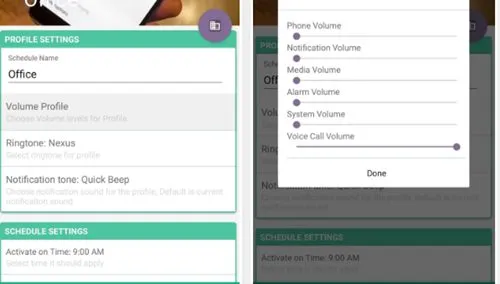
4. Etter å ha fullført konfigurasjonen, gå tilbake til hovedmenyen der du vil se de oppdaterte profilene som gjenspeiler endringene dine.
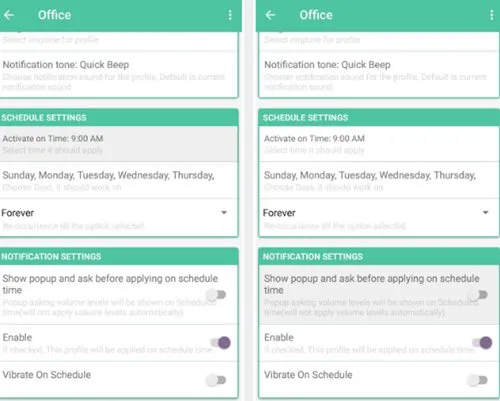
2. Bruke lydprofil
Sound Profile er en annen sterkt anbefalt Android-app som finnes i Google Play Store som lar brukere planlegge volumendringer effektivt. Slik bruker du det:
1. Først last ned og installer lydprofilen på Android-enheten din.
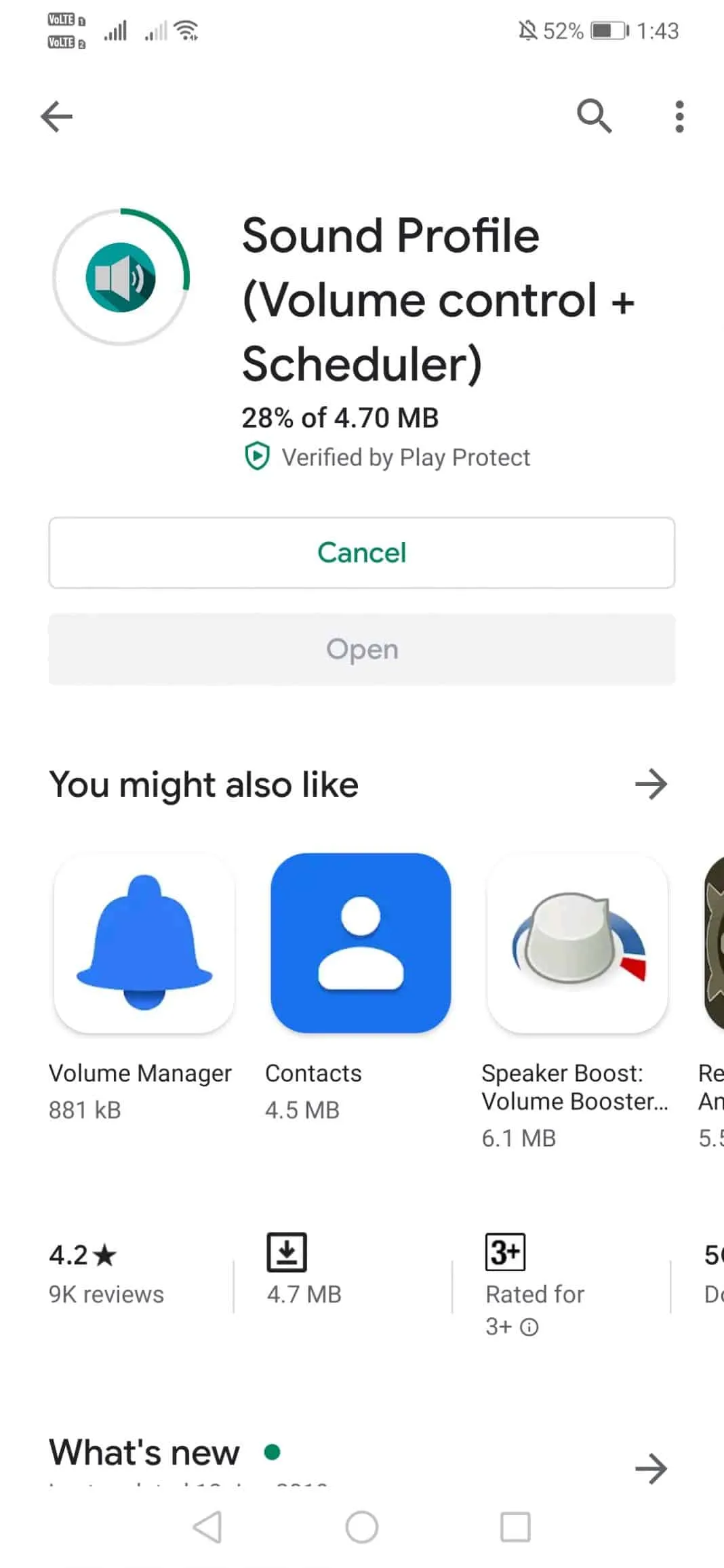
2. Start appen etter installasjonen. Du vil se en skjerm der du må trykke på Jeg forstår og jeg godtar -knappen.
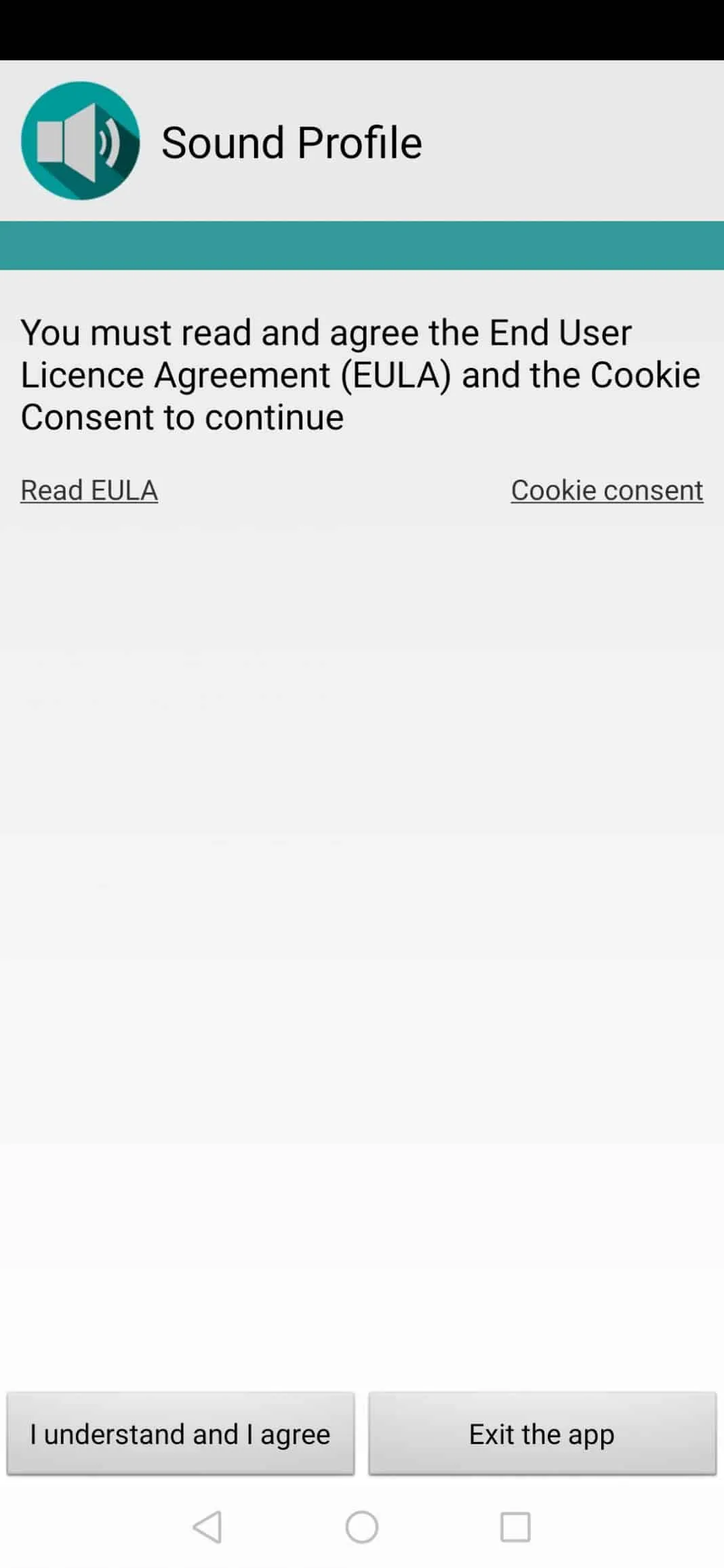
3. Appen vil be deg om å gi to tillatelser; tillat dem.
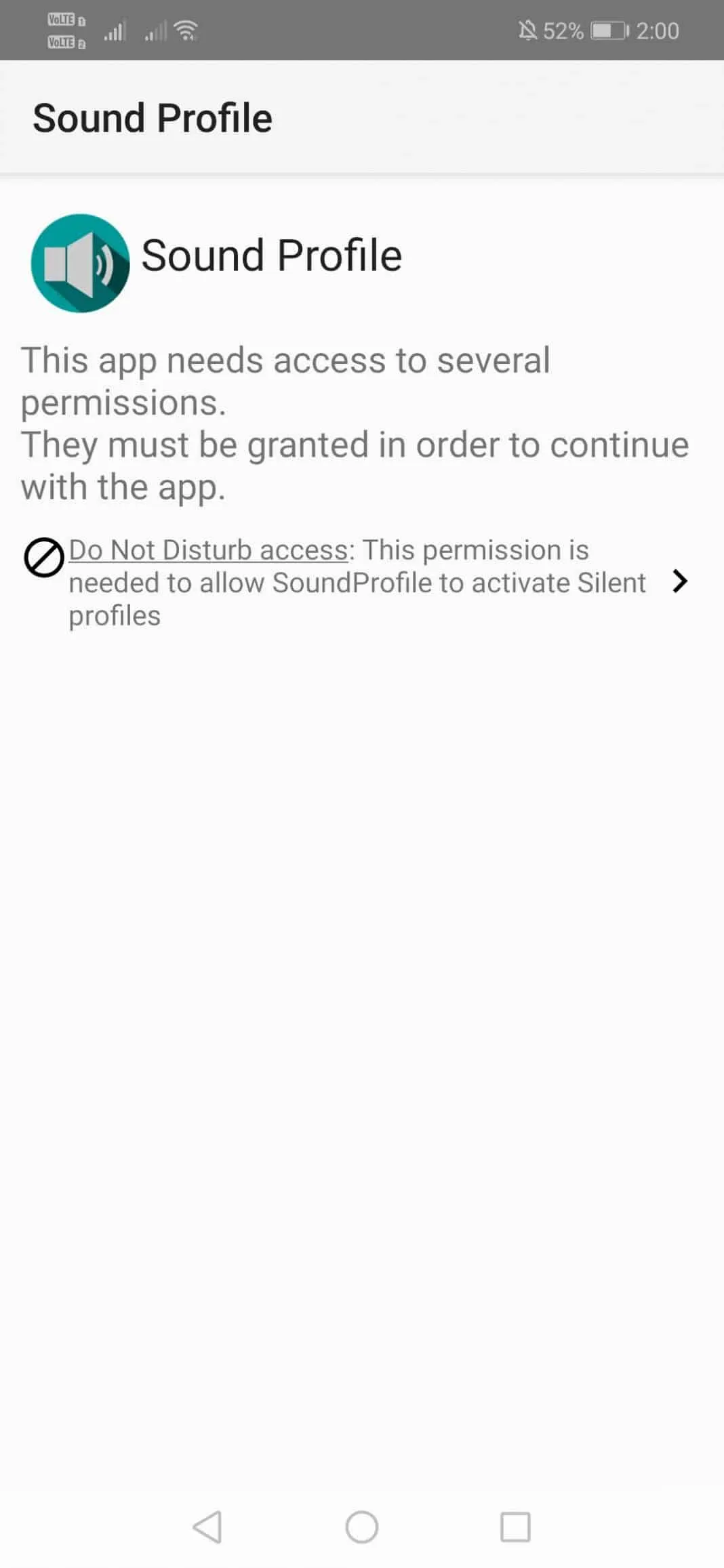
4. Når du har gitt tillatelsene, vil du bli dirigert til hovedgrensesnittet til appen.
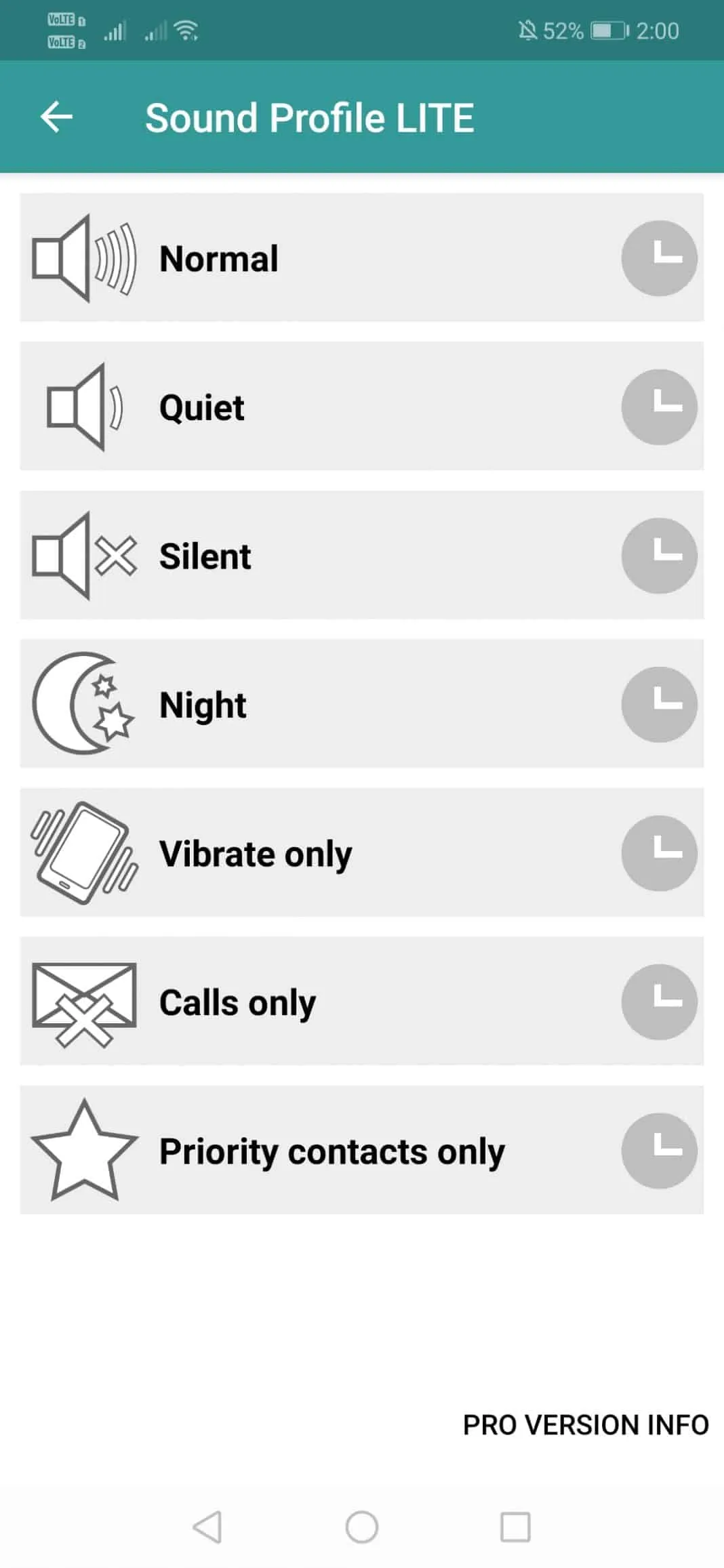
5. Sveip fra venstre til høyre for å få tilgang til alternativene for lydprofil, og trykk deretter på Rediger profiler .
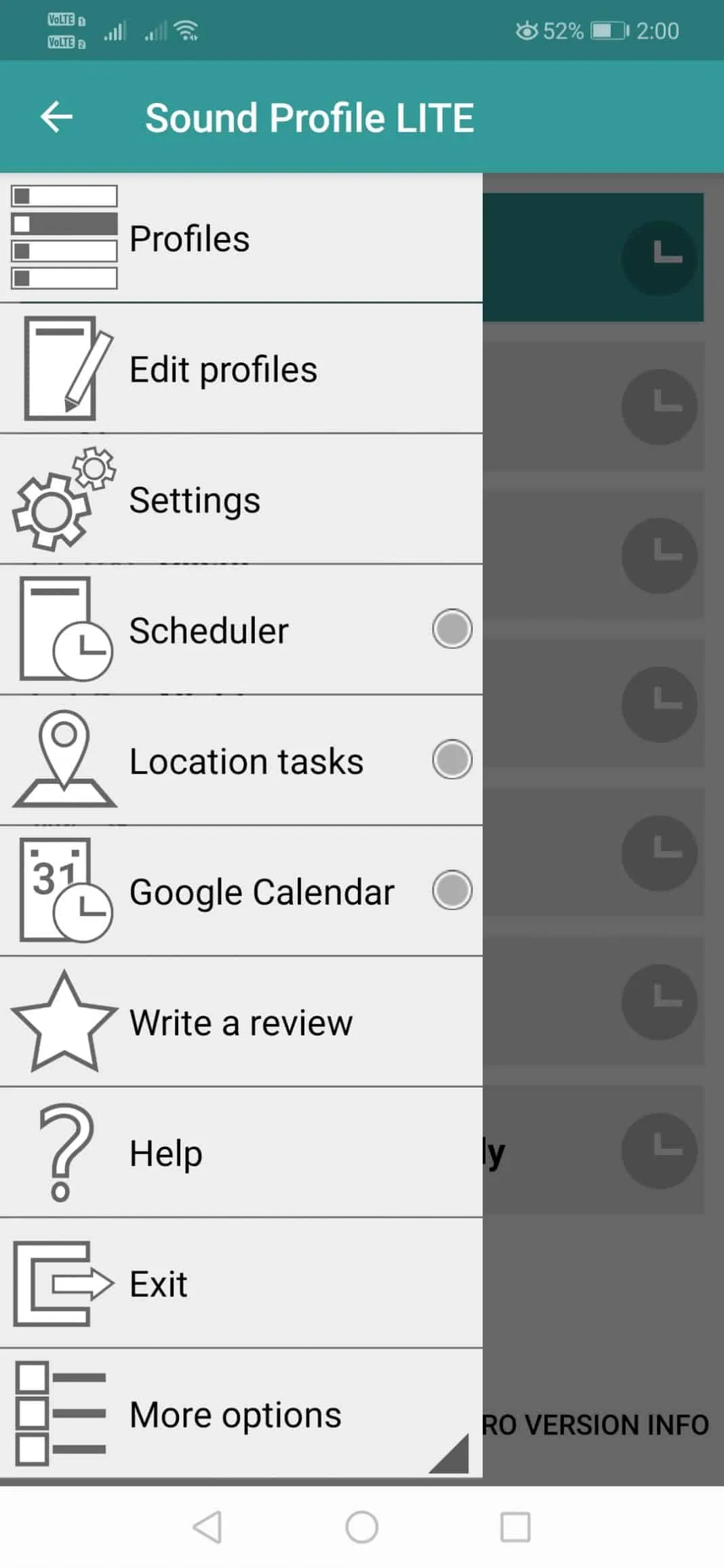
6. Her kan du tilpasse innstillingene i henhold til dine krav, for eksempel navngi profilen og justere volumnivåer.
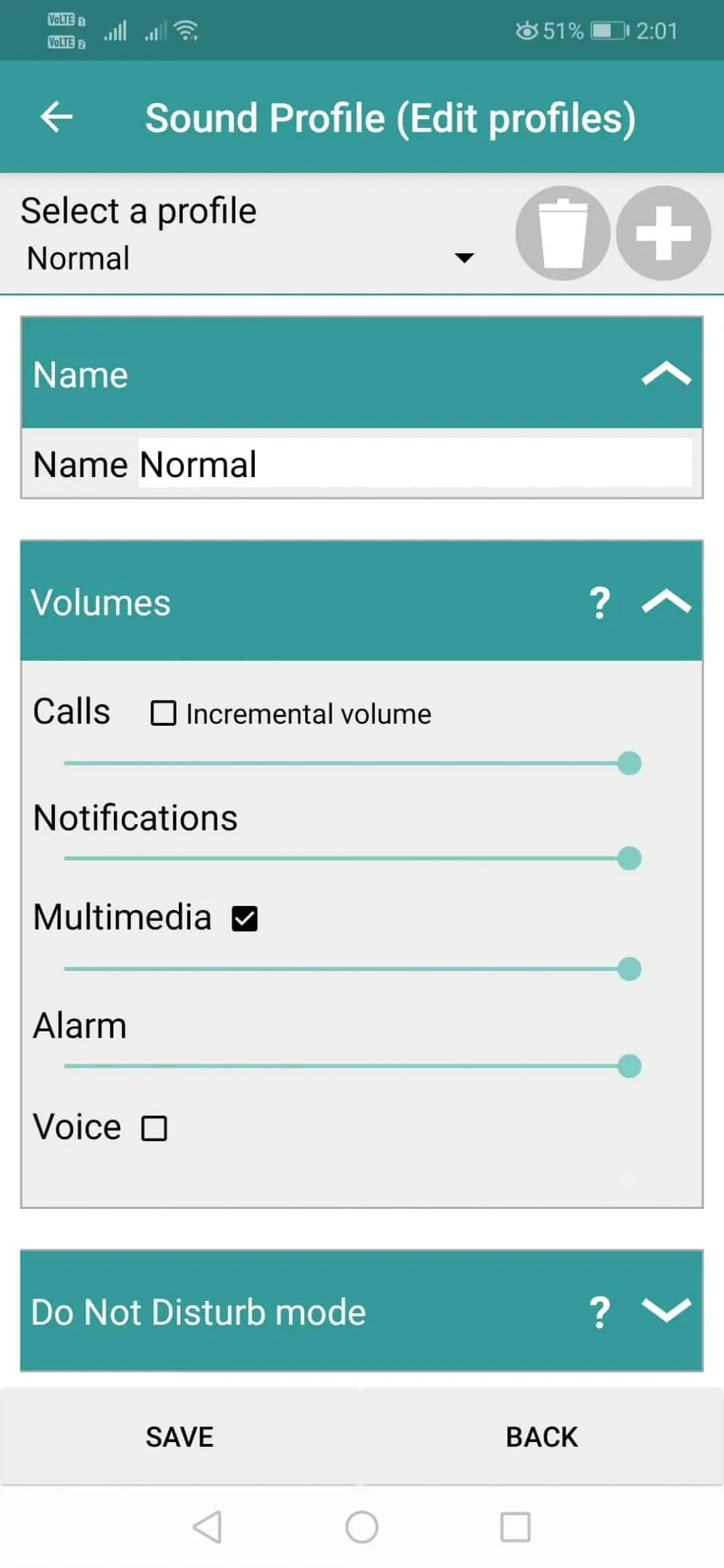
7. I tillegg kan du sette opp Ikke forstyrr-modus for den opprettede lydprofilen.
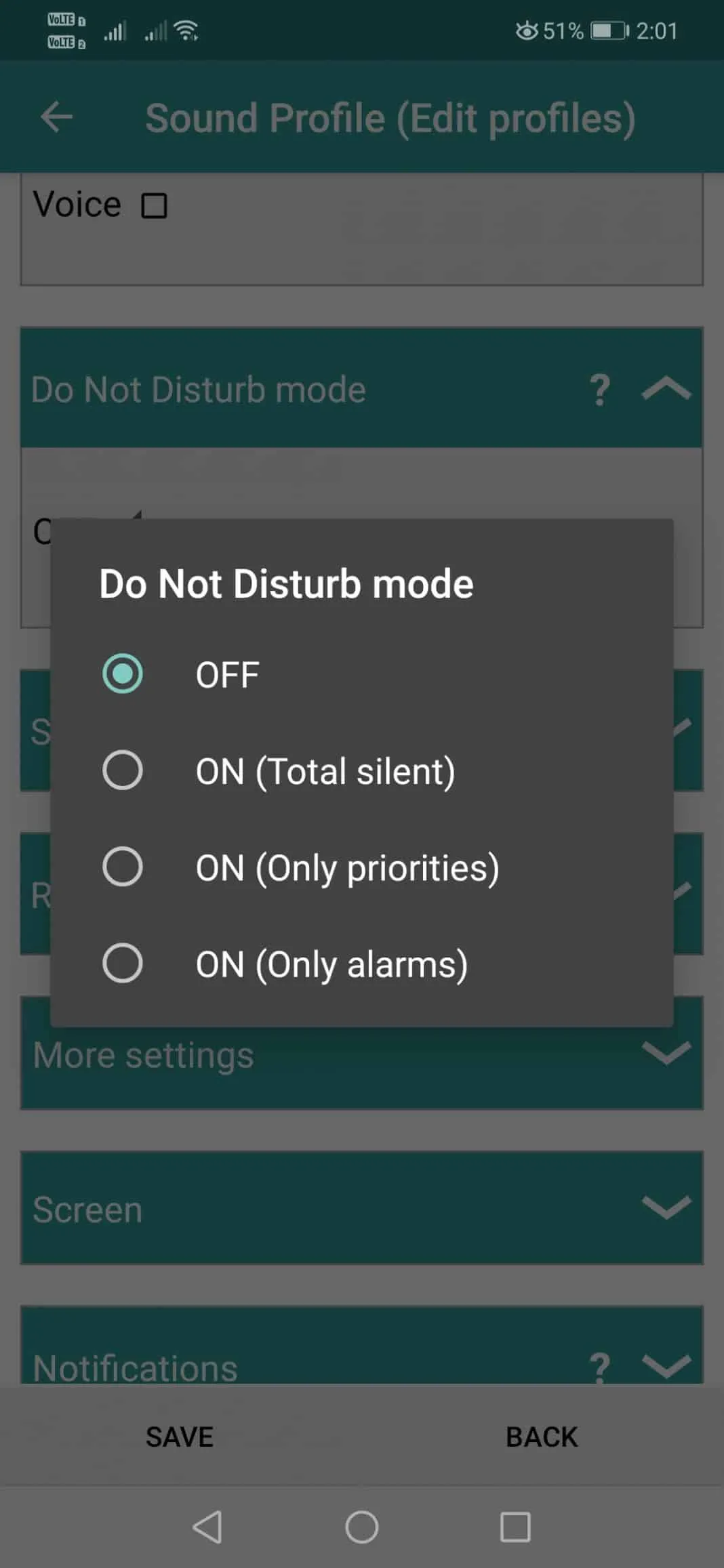
8. Hvis du ønsker å hviteliste spesifikke kontakter, legger du dem til i listen over stjernemerkede kontakter .
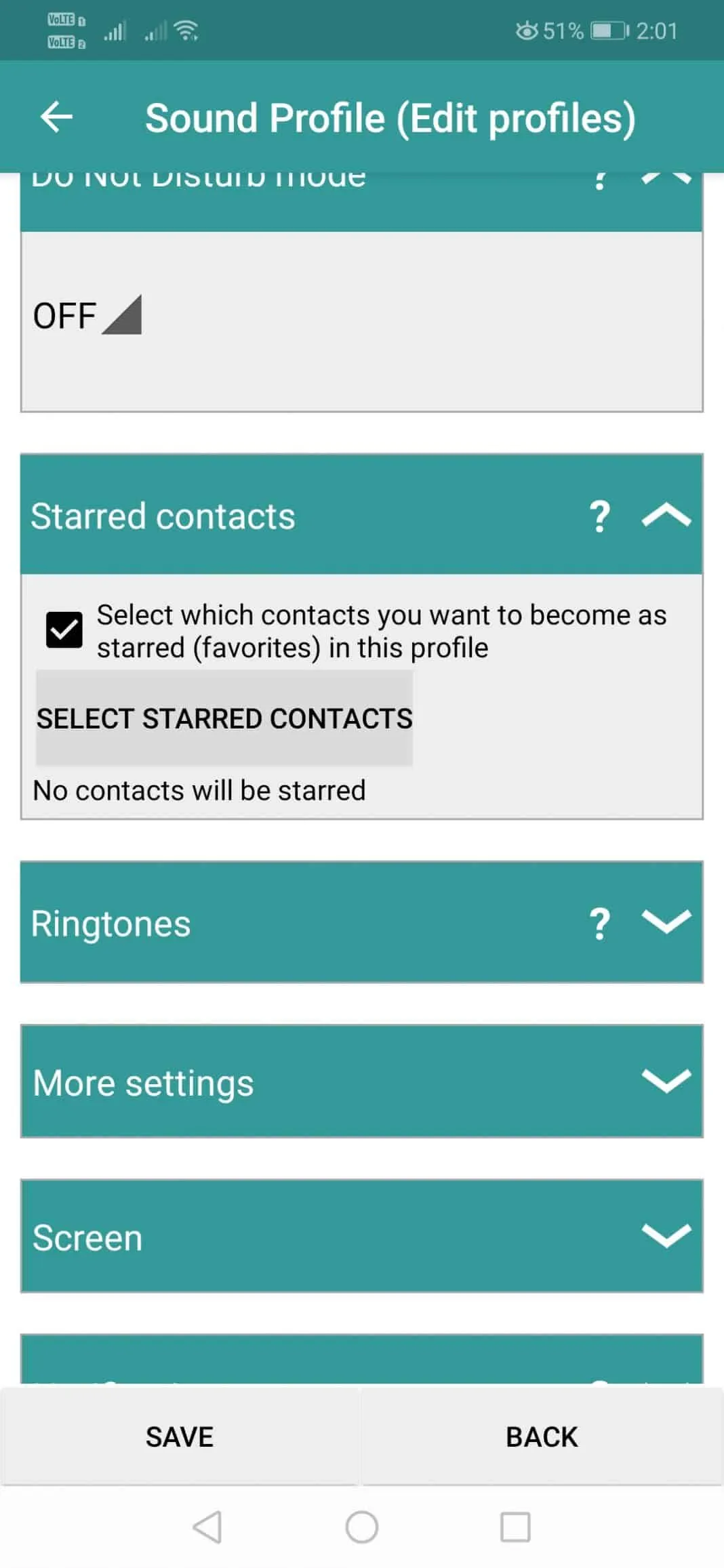
9. Utforsk også alternativet Flere innstillinger for ytterligere kontroll over funksjoner som Vibrasjon, Bluetooth, WiFi og mer.
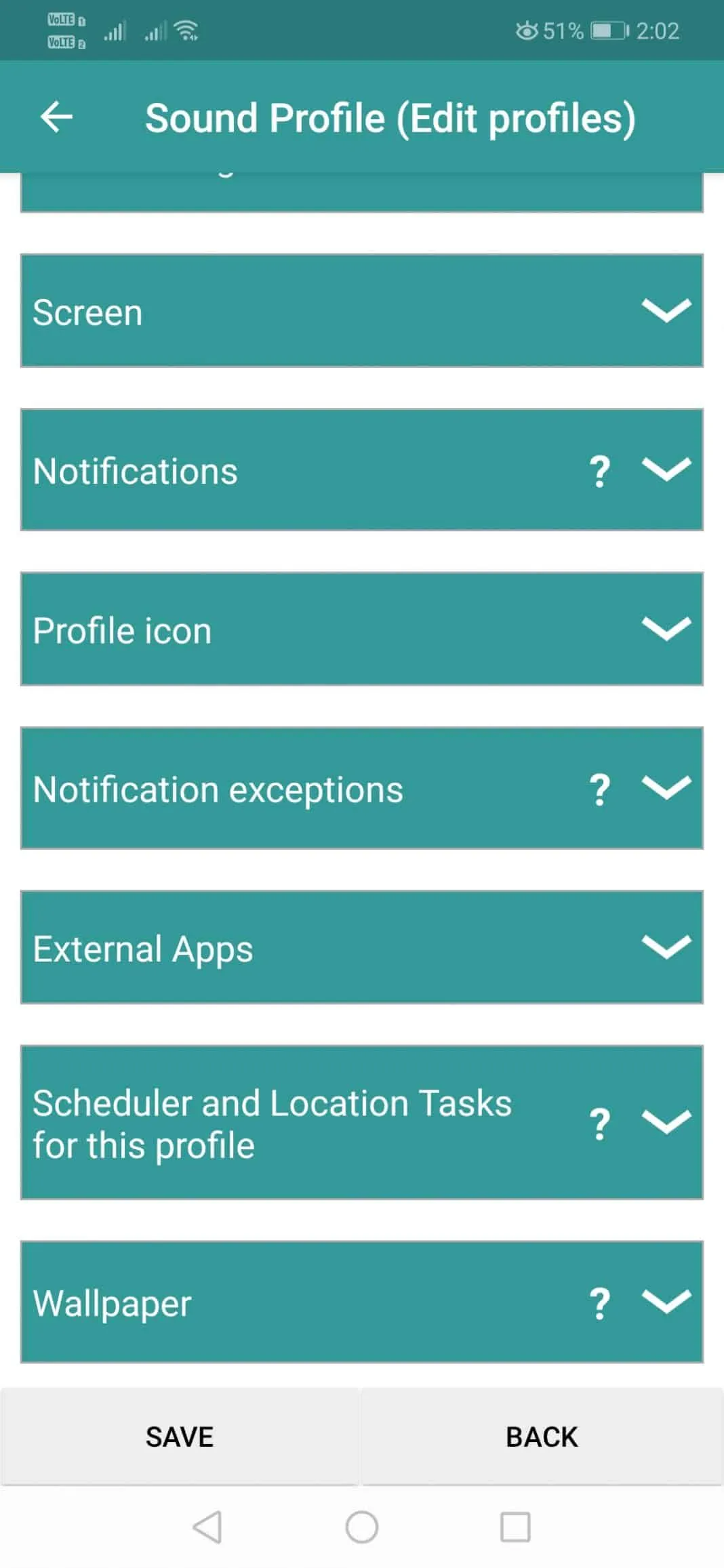
Denne veiledningen illustrerer hvordan du justerer Androids volumnivå på en planlagt basis. Vi håper du fant denne artikkelen nyttig! Hvis du gjorde det, bør du vurdere å dele det med vennene dine. Hvis du har spørsmål eller trenger ytterligere hjelp, legg gjerne igjen en kommentar nedenfor.




Legg att eit svar